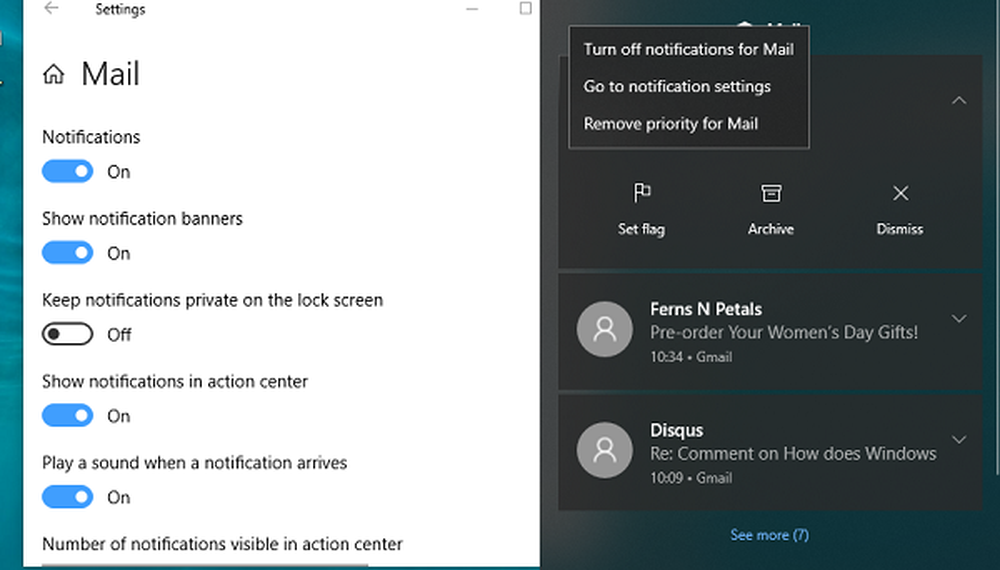Actualice rápidamente a la última actualización de funciones de Windows 10 con la herramienta de creación de medios

Si desea actualizar a la última actualización de la característica de Windows 10 de inmediato, puede utilizar la herramienta de creación de medios. Es bastante simple y cualquiera podrá hacerlo, después de tomar algunas precauciones. Eche un vistazo a este detallado tutorial de captura de pantalla para principiantes que le mostrará cómo actualizar fácilmente su Windows 10 a una versión más nueva, manteniendo intactos sus datos, configuraciones y software instalado..
Actualice a la última actualización de funciones de Windows 10 con la herramienta de creación de medios
Es posible que desee hacer algunas cosas antes de iniciar el proceso de actualización. Una vez que haya hecho el mantenimiento, visite Microsoft.com y haga clic en el azul Descargar herramienta ahora botón. Esto descargará el archivo MediaCreationTool.exe de 17.5MB a su sistema. Haz clic en él para comenzar a actualizar tu Windows 10.
He proporcionado casi todas las capturas de pantalla de las pantallas que verá a medida que avanza en el proceso de actualización, que podría durar aproximadamente una hora. Si lo necesita, puede hacer clic en las imágenes para ver su versión más grande..
Durante el proceso de actualización, su PC se reiniciará varias veces, y no necesita hacer nada realmente.

Una vez realizada la comprobación preliminar, se iniciará el proceso de actualización..

Se le pedirá que acepte los términos de la licencia. Aceptarlos.

Comenzará la descarga..
Una vez hecho esto, se verificará la integridad del archivo descargado..
Una vez verificada la descarga, se crearán los medios de Windows 10..
A continuación verás la siguiente pantalla..
La herramienta comprobará si hay nuevas actualizaciones disponibles y las descargará, si están disponibles..
Se hará limpieza menor..
Deberá volver a aceptar los términos de la licencia..
 La herramienta volverá a buscar actualizaciones..
La herramienta volverá a buscar actualizaciones..
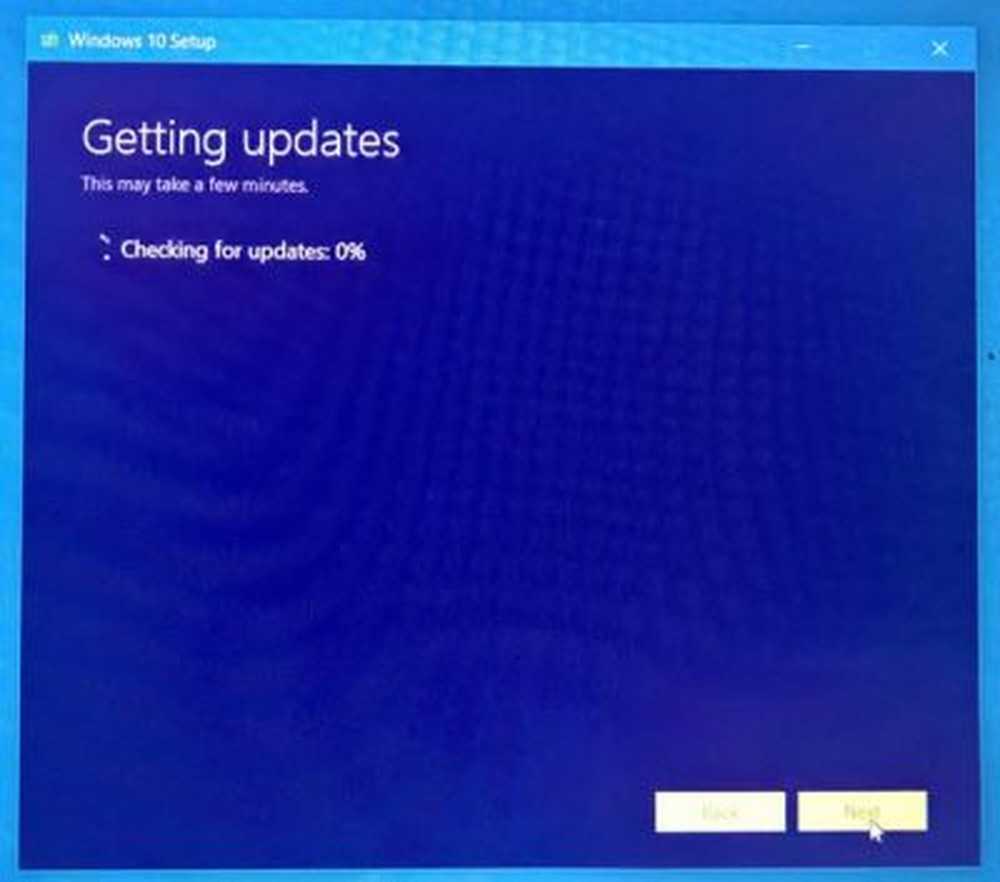
A continuación comprobará si su sistema está listo para instalar..
También se verifica la disponibilidad del espacio en disco..
Una vez que todo esté configurado, deberás seleccionar Instalar. Sus archivos personales y aplicaciones se mantendrán.

El proceso de instalación comenzará..
Tu PC se reiniciará un par de veces.
Pronto verás una pantalla de bienvenida..
Si no desea conectarse a Internet, puede omitir este paso..

Seleccione la configuración de privacidad o vaya con los valores predeterminados. Siempre puedes cambiarlos más tarde..
¡Eso es! Haga clic en Siguiente, y verá la siguiente pantalla que indica que la actualización ha finalizado correctamente.
Una vez que inicie sesión, compruebe su versión de Windows 10.

Debería ver la última actualización de la característica de Windows 10 instalada.
Espero que pase sin problemas por ti.